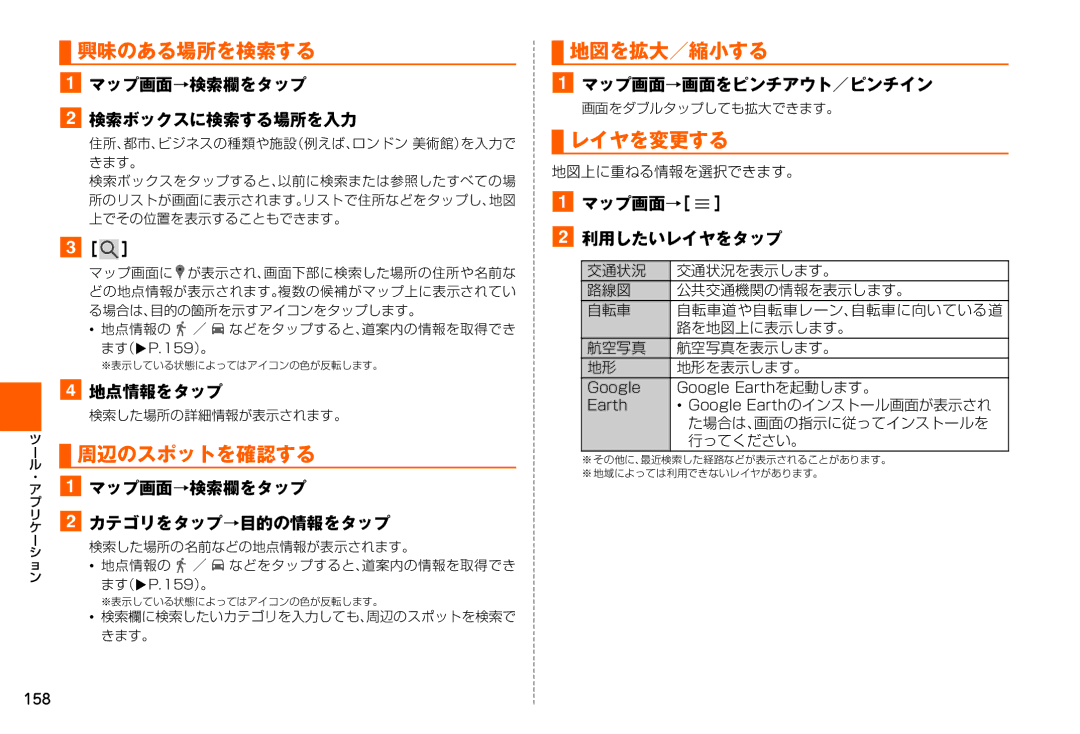興味のある場所を検索する
興味のある場所を検索する
aマップ画面→検索欄をタップ
b検索ボックスに検索する場所を入力
住所、都市、ビジネスの種類や施設(例えば、ロンドン 美術館)を入力で きます。
検索ボックスをタップすると、以前に検索または参照したすべての場 所のリストが画面に表示されます。リストで住所などをタップし、地図 上でその位置を表示することもできます。
c[ ]
]
マップ画面に ![]() が表示され、画面下部に検索した場所の住所や名前な どの地点情報が表示されます。複数の候補がマップ上に表示されてい る場合は、目的の箇所を示すアイコンをタップします。
が表示され、画面下部に検索した場所の住所や名前な どの地点情報が表示されます。複数の候補がマップ上に表示されてい る場合は、目的の箇所を示すアイコンをタップします。
•地点情報の ![]() /
/ ![]() などをタップすると、道案内の情報を取得でき
などをタップすると、道案内の情報を取得でき
ます(XP.159)。
※表示している状態によってはアイコンの色が反転します。
d地点情報をタップ
検索した場所の詳細情報が表示されます。
ツ
- 周辺のスポットを確認する
ル
・
ア a マップ画面→検索欄をタップ
プ
リケ b カテゴリをタップ→目的の情報をタップ
-
シ 検索した場所の名前などの地点情報が表示されます。
ョ• 地点情報の / などをタップすると、道案内の情報を取得でき
ン ます(XP.159)。
※表示している状態によってはアイコンの色が反転します。
•検索欄に検索したいカテゴリを入力しても、周辺のスポットを検索で きます。
 地図を拡大/縮小する
地図を拡大/縮小する
aマップ画面→画面をピンチアウト/ピンチイン
画面をダブルタップしても拡大できます。
 レイヤを変更する
レイヤを変更する
地図上に重ねる情報を選択できます。
aマップ画面→[ ]
]
b利用したいレイヤをタップ
交通状況 | 交通状況を表示します。 |
路線図 | 公共交通機関の情報を表示します。 |
自転車 | 自転車道や自転車レーン、自転車に向いている道 |
| 路を地図上に表示します。 |
航空写真 | 航空写真を表示します。 |
地形 | 地形を表示します。 |
Google Earthを起動します。 | |
Earth | • Google Earthのインストール画面が表示され |
| た場合は、画面の指示に従ってインストールを |
| 行ってください。 |
※ その他に、最近検索した経路などが表示されることがあります。 ※ 地域によっては利用できないレイヤがあります。
158